pc端的企业网站(IT修真院test8)详解1-4
Posted
tags:
篇首语:本文由小常识网(cha138.com)小编为大家整理,主要介绍了pc端的企业网站(IT修真院test8)详解1-4相关的知识,希望对你有一定的参考价值。
今天完成的事情:(1,伪元素:before,:after的使用。2.table的使用(collapse的使用)3rgba的高级运用)
今天我主要完成test8-3的页面。
header和footer都是前两个页面用到的。直接搬过来就好。
一。实现nav导航。我自己尝试使用伪元素:before,:after的使用,觉得好好玩。要多点使用,加深熟悉度。

可以看到我使用:before弄了格文字在ul盒子前面。当然我又要:after清除浮动影响。
对于超链接,我觉得它就是一个“宅男”。怎么我要每次都要层叠式的确定a的位置,然后加一句
text-decoration: none;
才去掉它的下横线。-_-!
至于实现鼠标滑过超链接变颜色。使用:hover就可以了。
.avator-nav-1 li a:hover{
background:#29b078;
color:white;
}
二。实现内容列表
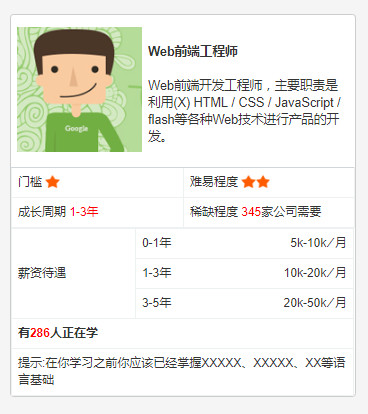
<div class="c-row-1"> <div class="pct80 auto"> <div class=" ptb20 bdb-1sd0d"> <a href="" CLASS="co000">首页</a><span class="si-1">›</span> <a href="" class=" co20B">合作企业</a> </div> <ul class="ptb12 bdb-1sd0d avator-nav-1"> <li><a href="#">全部</a></li> <li><a href="#">前端开发</a></li> <li><a href="#">后端开发</a></li> <li><a href="#">移动开发</a></li> <li><a href="#">整站开发</a></li> <li><a href="#">运营维护</a></li> </ul> </div> </div> .ptb12{padding-top:1.2rem;padding-bottom:1.2rem;} .bdb-1sd0d{border-bottom:1px solid #d0d6d9; } /*-----指示性-----*/ .si-1{ padding:0 0.5rem; font-size: 2rem; } .avator-nav-1:before{ content:"方向:"; color:#d0d6d9; font-size:1.4rem; float:left; padding:8px 0; } .avator-nav-1:after{ content:""; clear:both; } .avator-nav-1 li a{ text-decoration: none; color:black; font-size:1.4rem; display:inline-block; padding:8px 20px; } .avator-nav-1 li a:hover{ background:#29b078; color:white; }
这一块,本来我使用float:left实现的。但是很烦它左右外边距没有的设定啦。
突然有个思路就是大盒子的左右内边距设定负值,然后每个子盒子左右外边距抵消。
能不能实现呢?下次做test时,再试试看吧。
这是小插曲,完。
我使用的方法是flex弹性自适应盒子方法。
<ul class="df-jcsbw">
<li class="show pct30">
<table>
</table>
<table>
</table>
<div class="cover df-cc">
</div>
</li>
</ul>
关键的结构代码如上。
.df-jcsb{display:flex;justify-content: space-between;} .df-cc{display:flex;justify-content: center;align-items: center;}
第一个table中,我使用了colspan来占据一行两列
<th colspan="2">
里面的小图标和文字对齐怎么实现呢?
网上一搜,一大把方法。都没有固定一个傻瓜式对齐的。
好像都要一步步的调数据。好吧,这有点武断。可能是我还没发现而已。
而我的方法是:父盒子设定内边距,然后子盒子设定负上外边距来使img对齐父盒子的文本。
然后下面就是cover遮盖的方法啦。
其实都离不开:hover的实现。我使用的是visibility。我记得前一段时间看过一篇文章。这么比喻visibility和display的,呃,忘记是不是说他们两了。大概是,visibility是一块没包装的纸币,你偷偷的拿开了,就不在真的消失了。但是另外一个是有信封包着的纸币,你偷偷拿走钱了,但是红信封还留在那里占着位置。
跳过,好像大概是这个意思吧!反正我一直都是用visibility。
在做cover的时候,我使用了rgba的方法。这个属性能很好的实现透明效果。
background-color: rgba(0,0,0,0.76);
直接cover,然后内面加入内容就好。
而还有另外一种方法:
background:#000;filter:alpha(Opacity=50);-moz-Opacity:0.5;opacity:0.5;
这种方法呢,我在test7-2的时候使用过。
这种方法层叠关系是,上面属性对立使用一个盒子,然后下方在加入显示的内容。同时还要用一个大盒子包含{属性盒子,内容盒子}
.footer-bg{ height:5rem; /*只要再给一个层,然后给个跟父盒子一样高的高度就可以实现底层透明,上层不透明*/ background:#29BDE0; filter:alpha(Opacity=50);-moz-Opacity:0.5;opacity:0.5; /*filter:alpha(Opacity=50);-moz-Opacity:0.5;opacity:0.5;实现透明效果*/ } .nav-fl,.nav-fr{ margin-bottom:0.5rem; width:45%;max-width:30rem; padding:1rem; top:0.5rem; border-radius:0.5rem;border:none; font-size:2rem;color:#fff; } .bgfb{ background: #FBB435; } .bgf6{ background: #F66F6F; } <div class="footer-1"> <div class="footer-bg"></div> <button class="nav-fl bgfb">再来一局</button><button class="nav-fr bgf6">上传分享</button> </div>
大概就是这些内容吧。
明天计划的事情:(1,使用响应式布局2栅格系统)
遇到的问题:(1.小图标和文字的对齐 2.他妈,怎么我重装了系统,设置了公共密钥还上传失败啊!x_x#)
这里主要说一下webstrom上传失败问题
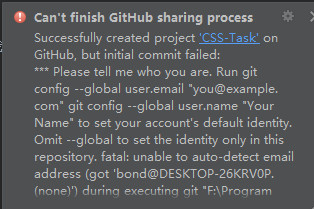
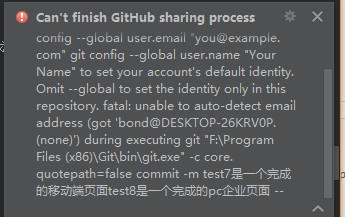
我检查了公共密钥,设定是正确的。然后上webstrom重新设定git和github,显示的结果都是成功。
然后我上git验证ssh key 是否成功。结果如下:
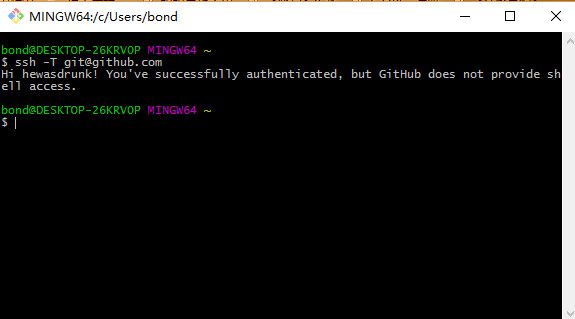
后来我从新创建ssh key,再重新上传一边也是不行。
那么究竟是哪里有问题呢?
终于在下方的图片2中发现问题了。
git软件告诉我Not a git repository,没有项目?怎么可能,我github上可是妥妥的有test1在呢?
但是我知道它的大局是说关联不成功。
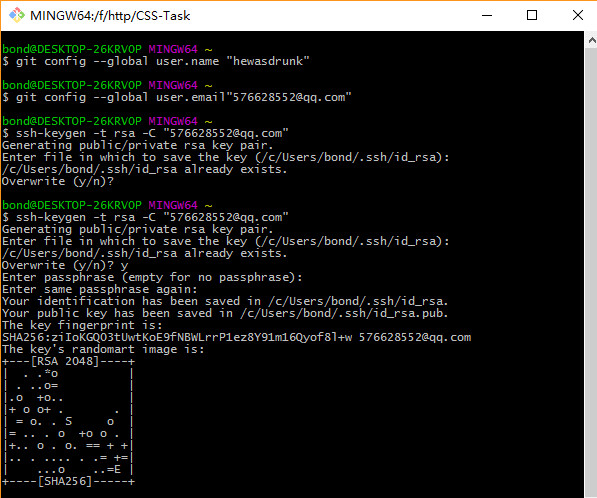
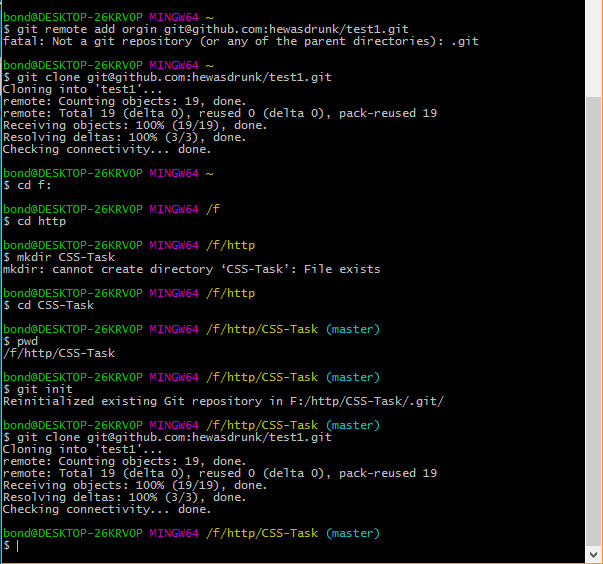
接着我试试从远程github上克隆项目test1.
github告诉我成功了,我打开我的库所在地,怎么没有?——这又告诉我下一步线索了
我猜是要从新确定git的可管理仓库
接着我一步步的设定了。结果终于在我想要出现的地方出现了。
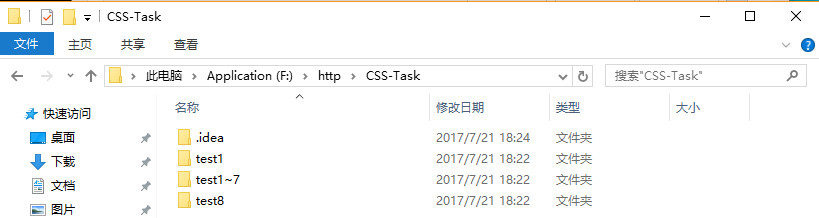
好,我copy了CSS-Task文档,然后上webstrom清空了CSS-Task项目,目的是要重置CSS-Task项目。最后上github删掉假CSS-Task库。
重头戏来了,我再在webstrom上打开我的CSS-Task项目,在vcs里share project on github。一秒两秒,成功啦!……^_^ 欢喜。
还是打开github上的CSS-Task库,看看内容
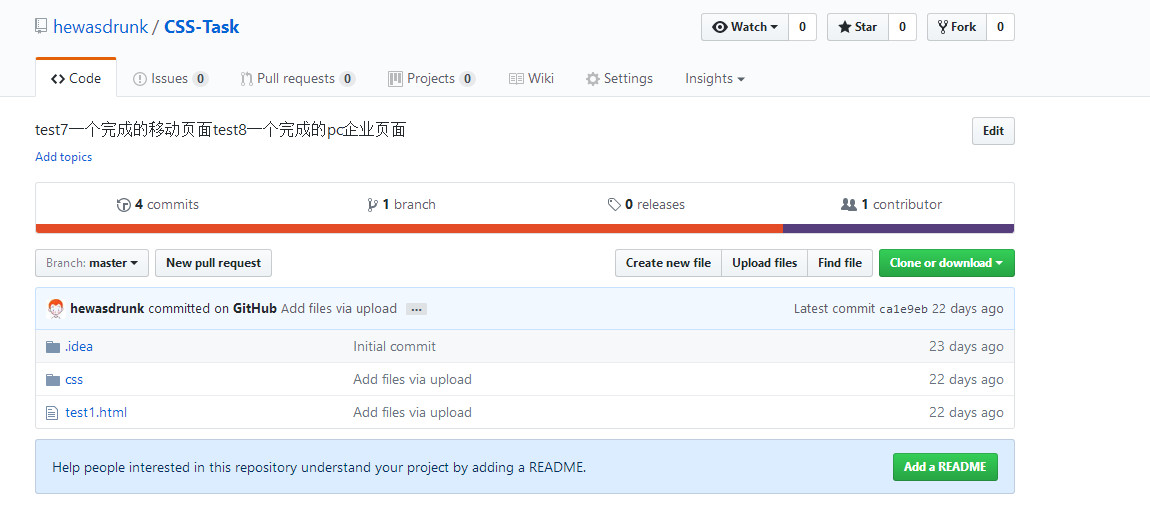
就只有test1??
so what?
我猜想有两个可能:1,是选vcs时,没选好内容?
2,是默认git可管理仓库的路径要设定为上一级。
擦擦手,开始作死。
等了5分钟,终于pull完毕。
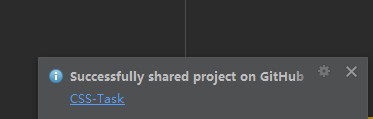

结果是满意的。那么怎么访问呢?
https://hewasdrunk.github.io/CSS-Task/test8/test8-1.html
果然是要再加/CSS-Task进入,才可以访问。
不过结果是bootstrap的轮播图失效了!what ‘s the full!
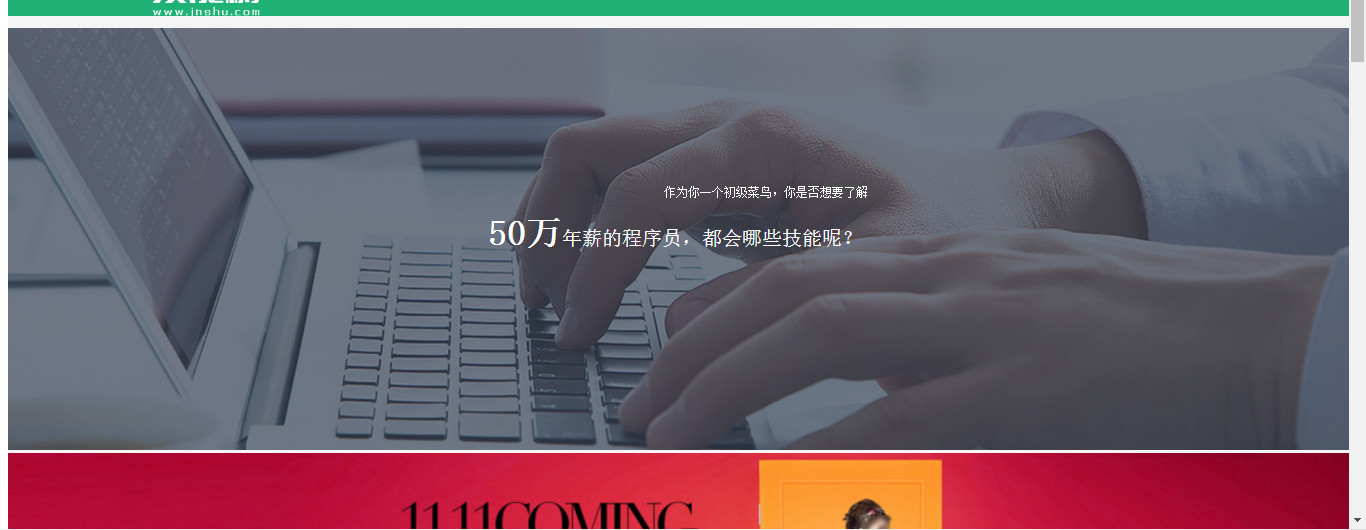
在本机上的代码的轮播图是没事的,这又是哪里出现问题啦!他妈,一个问题接一个问题的出现。
竖中指
不过我现在研究的不是这个问题
那么改一下git的可管理目录呢?
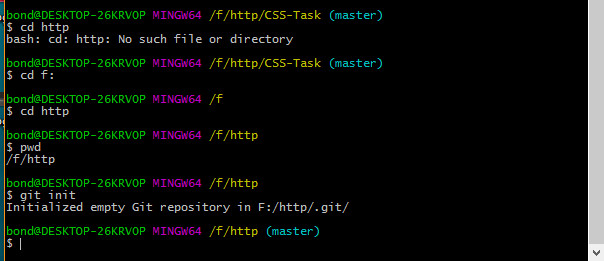
git软件告诉我目录下面没有库?

打开目录一看,.git在http的根目录下了。
继续测试
我上传了另外一个跟CSS-Task同目录的test8,上传成功,但是打开网页失效.它说找不到.我再上传一个项目test3-1,结果成功了。显然设置在此目录比较好。
好了,花了15分钟找到问题,清除浮动。草。我还没吃饭的。不写了。赶紧上传github,然后吃饭
收获:(1,伪元素:before,:after的使用。2.table的使用(collapse的使用)。3rgba的高级运用。4.小图标和文字的对齐。)
以上是关于pc端的企业网站(IT修真院test8)详解1-4的主要内容,如果未能解决你的问题,请参考以下文章